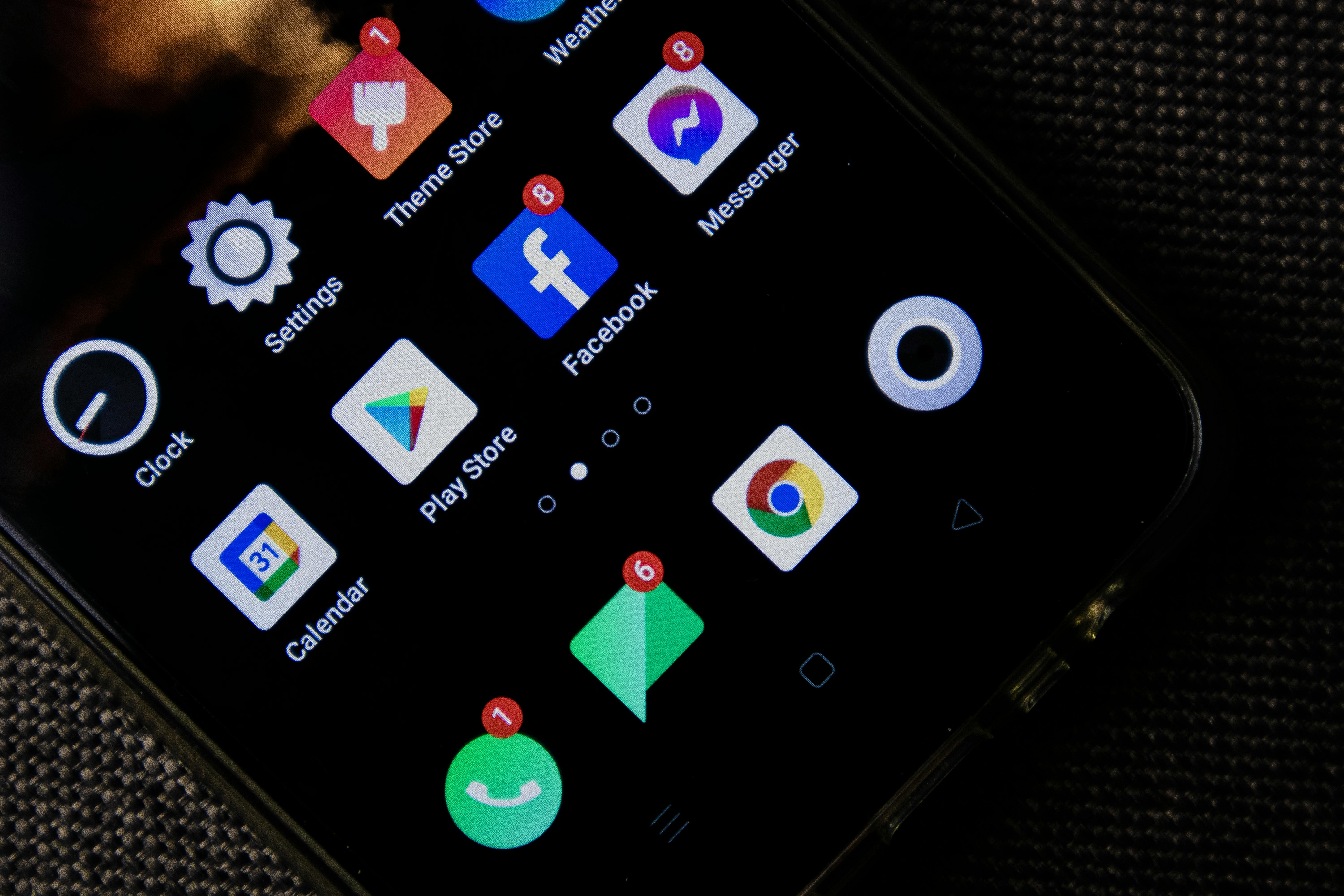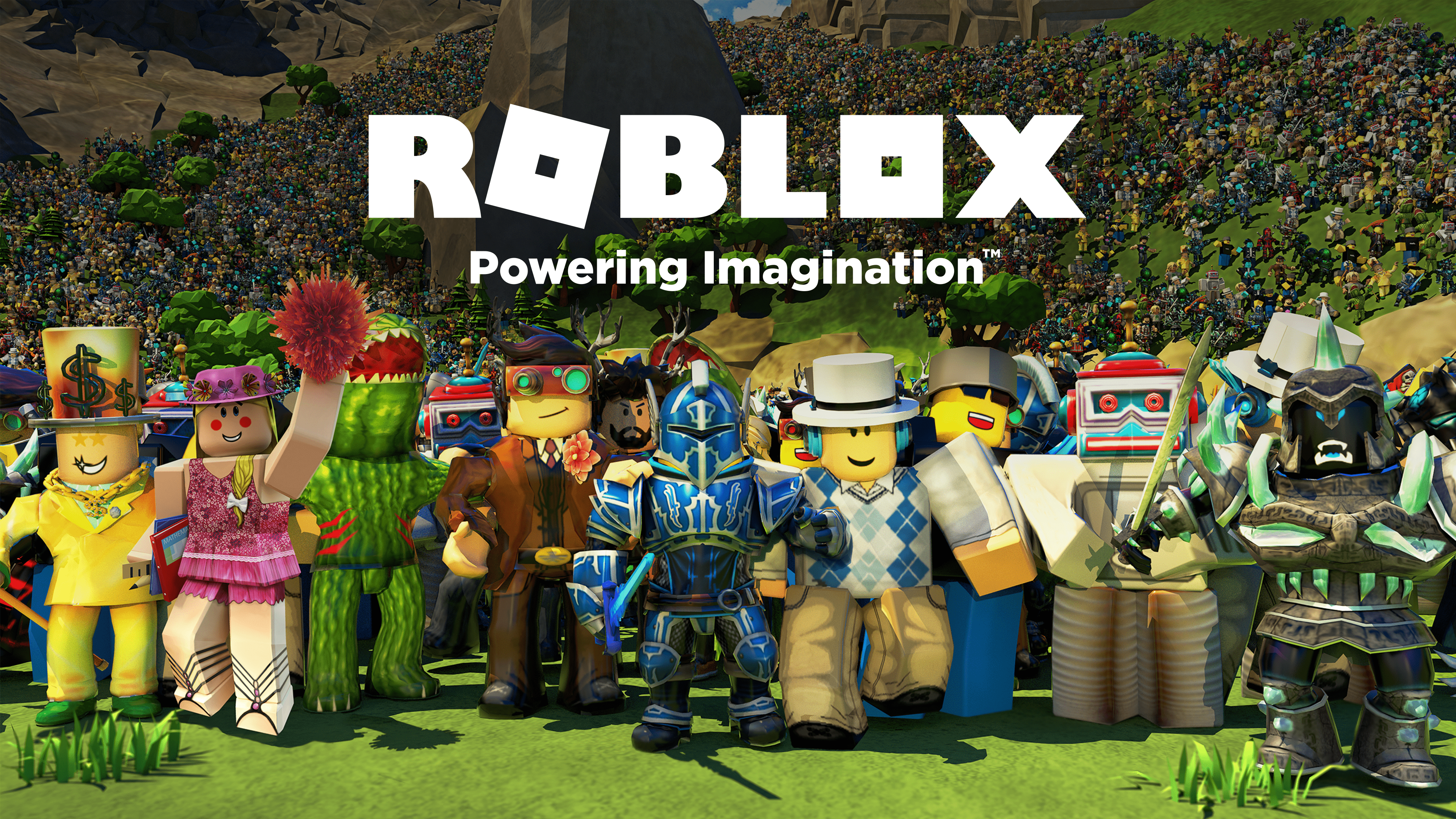Aktualizace aplikací na Androidu je důležitým krokem pro udržení vašeho telefonu zabezpečeného a zajištění, že aplikace budou fungovat co nejlépe. Nové verze aplikací často opravují chyby, přidávají nové funkce a zvyšují celkovou stabilitu. Tento návod vám ukáže, jak ručně nebo automaticky aktualizovat aplikace v několika jednoduchých krocích.
- Otevření aplikace Obchod Play: Spusťte aplikaci Google Play Store, kterou najdete mezi aplikacemi ve vašem telefonu.
- Přístup k menu: Klikněte na svůj profilový obrázek v pravém horním rohu, abyste se dostali do menu.
- Možnost Spravovat aplikace a zařízení: Vyberte možnost „Spravovat aplikace a zařízení“, kde můžete vidět dostupné aktualizace.
- Zobrazení dostupných aktualizací: Na této obrazovce uvidíte seznam aplikací, které mají dostupné aktualizace.
- Aktualizovat jednotlivé aplikace: Klikněte na „Aktualizovat“ vedle každé aplikace, kterou chcete aktualizovat.
- Aktualizovat všechny aplikace najednou: Pokud chcete aktualizovat všechny aplikace najednou, klikněte na tlačítko „Aktualizovat vše“.
- Automatické aktualizace: Pro snadnější správu můžete povolit automatické aktualizace. V menu nastavení Google Play přejděte do sekce „Nastavení“ a vyberte „Automatické aktualizace aplikací“.
- Volba aktualizací pouze přes Wi-Fi: Abyste ušetřili mobilní data, nastavte aktualizace pouze při připojení k Wi-Fi. Tuto možnost najdete v sekci automatických aktualizací.
- Kontrola dostatečného místa v úložišti: Ujistěte se, že máte dostatek volného místa v telefonu, aby aktualizace proběhly úspěšně.
- Aktualizace přes APK soubory: Alternativně můžete aplikace aktualizovat ručně stažením APK souborů z ověřených zdrojů, ale doporučuje se používat Google Play Store kvůli bezpečnosti.
Aktualizace aplikací na Androidu je nezbytným krokem k tomu, aby váš telefon fungoval správně a bezpečně. Ať už aplikace aktualizujete ručně, nebo automaticky, je důležité udržovat software aktuální. Díky tomu budete mít přístup k novým funkcím, opravám chyb a zlepšení výkonu.